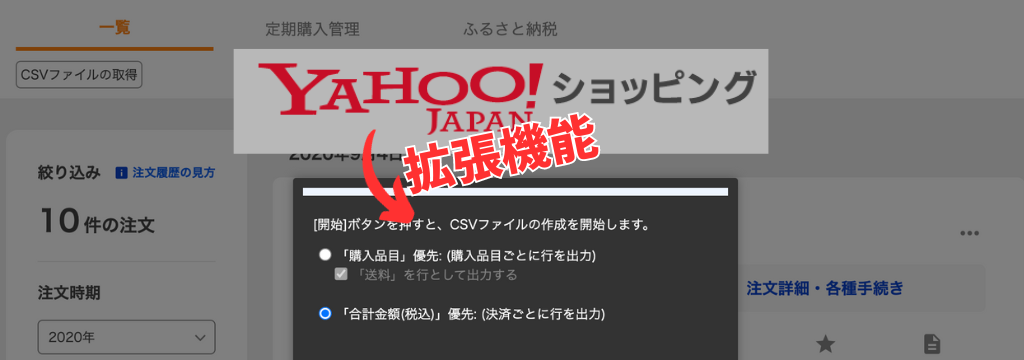
Yahooショッピングの注文履歴をCSVに(v0.2) Chrome 拡張機能をバージョンアップしました
Yahooショッピングでお買い物するなら、気になる注文履歴。
以前、筆者テック大家さんは、Yahooショッピングの注文履歴をCSVにする Chrome 拡張機能をリリースしました。その時の記事がこちら↓
おかげさまで大好評(!?)です。早速改善のフィードバックもいただきました。この場をお借りしてお礼申し上げます。
本日は、お待たせしました。実は、その拡張機能をversion 0.2にバージョンアップしました、というご報告です。
新機能は「合計金額(税込)」を一覧にする
バージョンアップのポイントは、ズバリ、「合計金額(税込)」を一覧にする機能です。
「え?今まで、そんなこともできなかったの?」
と言われるかも知れません。
はい。信じられないことに、できませんでした。
では、最初のリリースは何だったのかと言うと、合計金額(税込)ではなく、買った商品を正確に一覧にする機能でした。買った商品を、一つ一つ、数量とともに行にしたCSVファイルを出力するのが初期バージョンの動作です。ただし、これだとポイントを使ったり、送料を入れたりして、最終的にいくら支払ったかがわかりませんでした。
そこで、今回のバージョンでは、最終的にYahooショッピングの注文でいくら支払ったかがわかる「合計金額(税込)」を1行にしたCSVファイルを出力する機能を追加しました。確定申告や会社決済に使うにはこちらのほうが良いでしょう。
「購入品目」と「合計金額」の選択が可能
当初、初期バージョンを制作したのは、建築士の奥さまからの、自分の物件の工事に購入した品物の一覧が欲しいという要望があったからです。何しろうちは大家さん事業の中で工務店がやるような工事の建築資材の発注を大家(奥さま)自ら行うことでコスト削減している状態です。初期バージョンの仕様も捨てがたい。
そこで、バージョンアップで追加した「合計金額(税込)」を出力する機能と、今までの購入品目を一覧にする機能を選択できるようにしました。
以下が、スクリーンショットです。
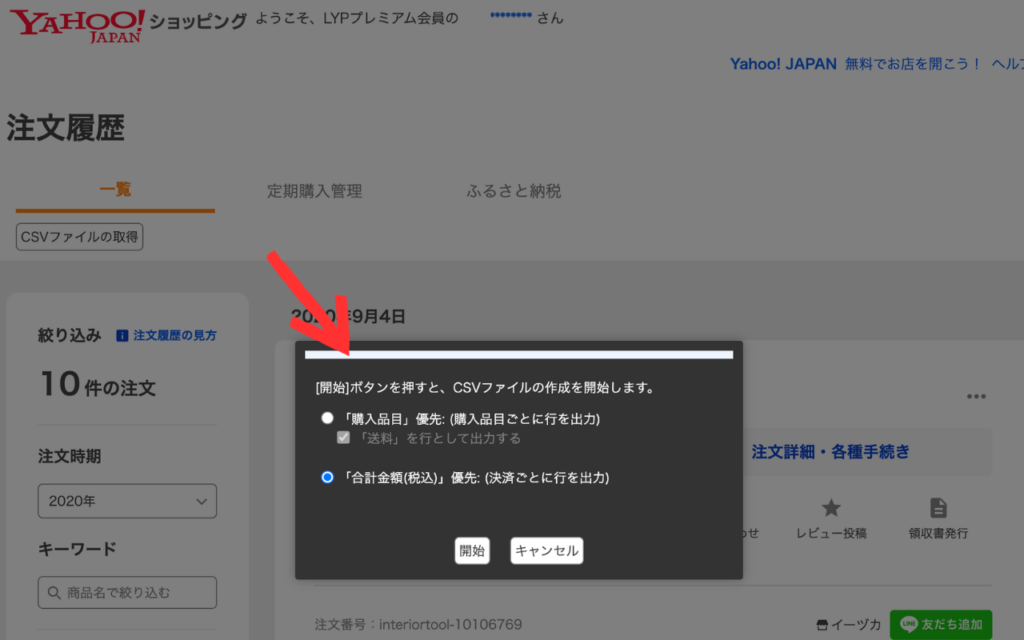
使い方
使い方は、初回リリース時に書いた記事とさほど変わりありません。
まずは、「Yahooショッピング注文履歴CSV」をインストールしましょう。
インストールしたら、Yahooショッピングへログインしての注文履歴のページに進みましょう。すると、以下のスクリーンショットのように、拡張機能のボタンが現れます。

ボタンをクリックすると、先のスクリンショットで示したようなダイアログが表示されます。
- 「購入品目」優先
- 「合計金額(税込)」優先
のどちらかを選んで「開始」ボタンを押します。
データの解析が始まります。注文数が多いとしばらく時間がかかりますので、下のような進捗状況を確認しながらお待ち下さい。
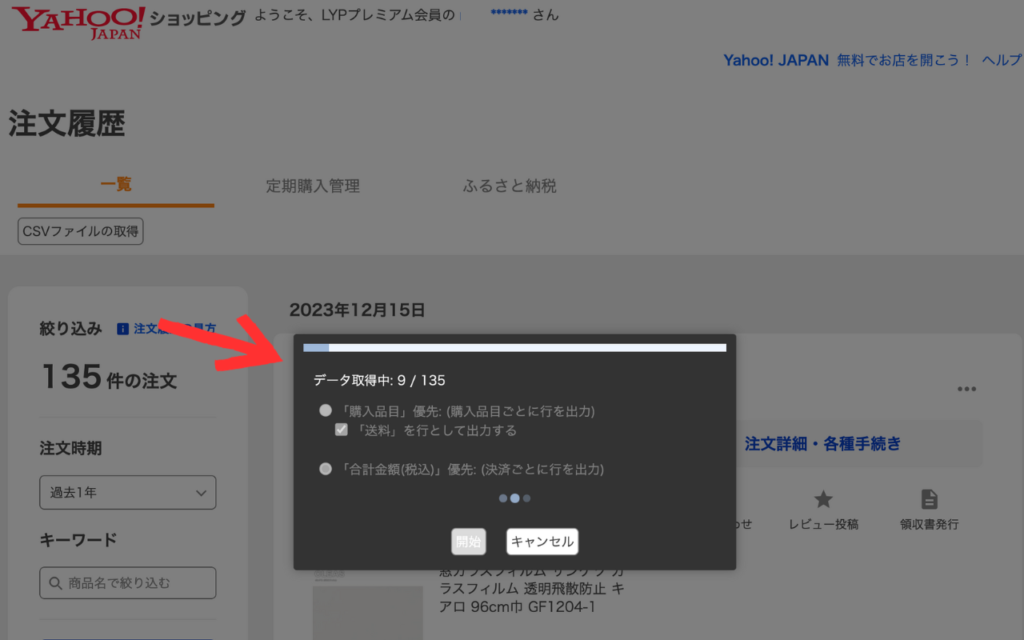
100%まで進むと、CSVファイルのダウンロード(保存)のダイアログが表示されますので、保存してお使い下さい。
動画でも使い方の確認ができますよ(画面はversion 0.1当時のものですが…)
最後に(寄付歓迎します!)
よろしければ、寄付をいただけるとメンテナンスのやる気が出ますので、よろしくお願いいたします。
また、Google Web ストア上でレビューをいただけると嬉しいです。
一般的なChrome拡張機能に関するセキュリティ・リスクに関すること、また、本拡張機能の対応については初回リリース時に書いた記事(下記リンク)が詳しいです。ご心配な方はこちらも合わせてご覧下さい。
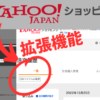
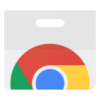





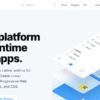

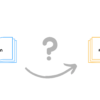
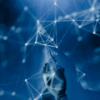

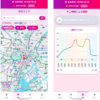
ディスカッション
コメント一覧
まだ、コメントがありません